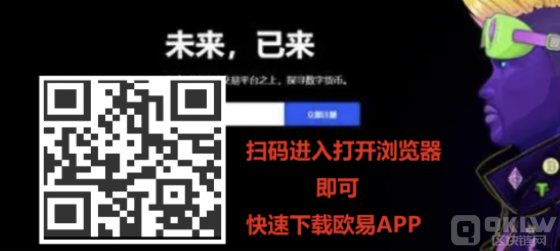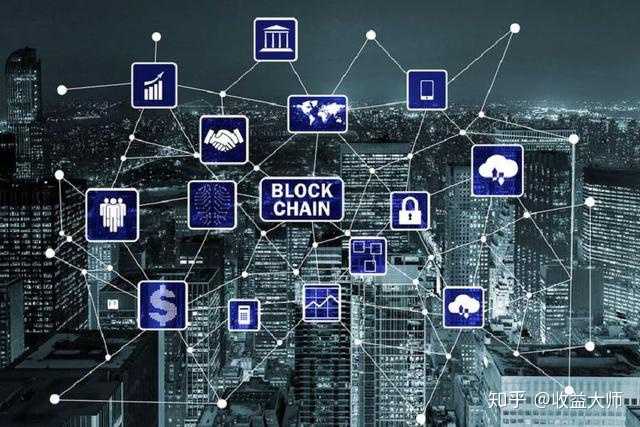主页 > imtoken手机版下载 > 比特股交易平台注册使用教程
比特股交易平台注册使用教程
今天我们就来说说比特股交易平台的注册和使用。
我们之前介绍的BigONE、Bitfindex、火币等交易所都是中心化交易所,而今天介绍的BitShares交易平台是完全去中心化的交易所。
一时间很多朋友会分不清哪些交易所是中心化的,哪些交易所是去中心化的。这里我教你最简单的方法:看它是否要你用你的邮箱注册! !如果您需要使用您的电子邮件地址进行注册,在大多数情况下它是一个中心化的交换。
在比特股交易平台注册时,您完全不需要使用邮箱注册,点击“创建用户”即可。
开始之前,先简单介绍一下比特股交易平台:
BitShares 是一个去中心化的内部交易平台,它的钱包就是它的交易系统。它的服务器由分散在世界各地的受托人维护,即使其中一些受到攻击,整个系统也不会瘫痪。比特股的通证是bts,用来维护交易系统的分支。
注册
双击打开浏览器,在地址栏输入,出现如下界面:
图一
用户可以在本地下载钱包或使用在线钱包。为了方便,这里我选择了在线钱包。
点击中间蓝色的“Try Online Exchange”或右上角的“Online Exchange”进入在线钱包页面,如下图:
图2
然后点击图中红色标记,选择中文模式:
图 3
图 4
输入帐户名代替帐户名。此帐户名称是公开可见的。当有人转账给你时,这个账户名将作为转账给你的地址,类似于你的银行账号。
另外比特时代交易平台下载,如果没有特殊需要,最好在账户名中使用横杠或数字(输入账户名时网站会提示),否则将被视为高级账户,会有额外的费用。
在[确认密码]字段中,再次输入“生成密码”下的字符串。此密码需要保存。
请务必仔细阅读这三个提示。如果创建的账号密码丢失,将无法恢复。去中心化交易平台,不同于中心化交易平台,您可以通过邮箱找回密码。您可以打开交易所的唯一方法是您的密码,一旦忘记或丢失,您将永远无法找回。
输入密码后,点击创建账户。此处需要稍等片刻,然后系统会自动跳转到钱包页面,也就是交易页面。请看下图:
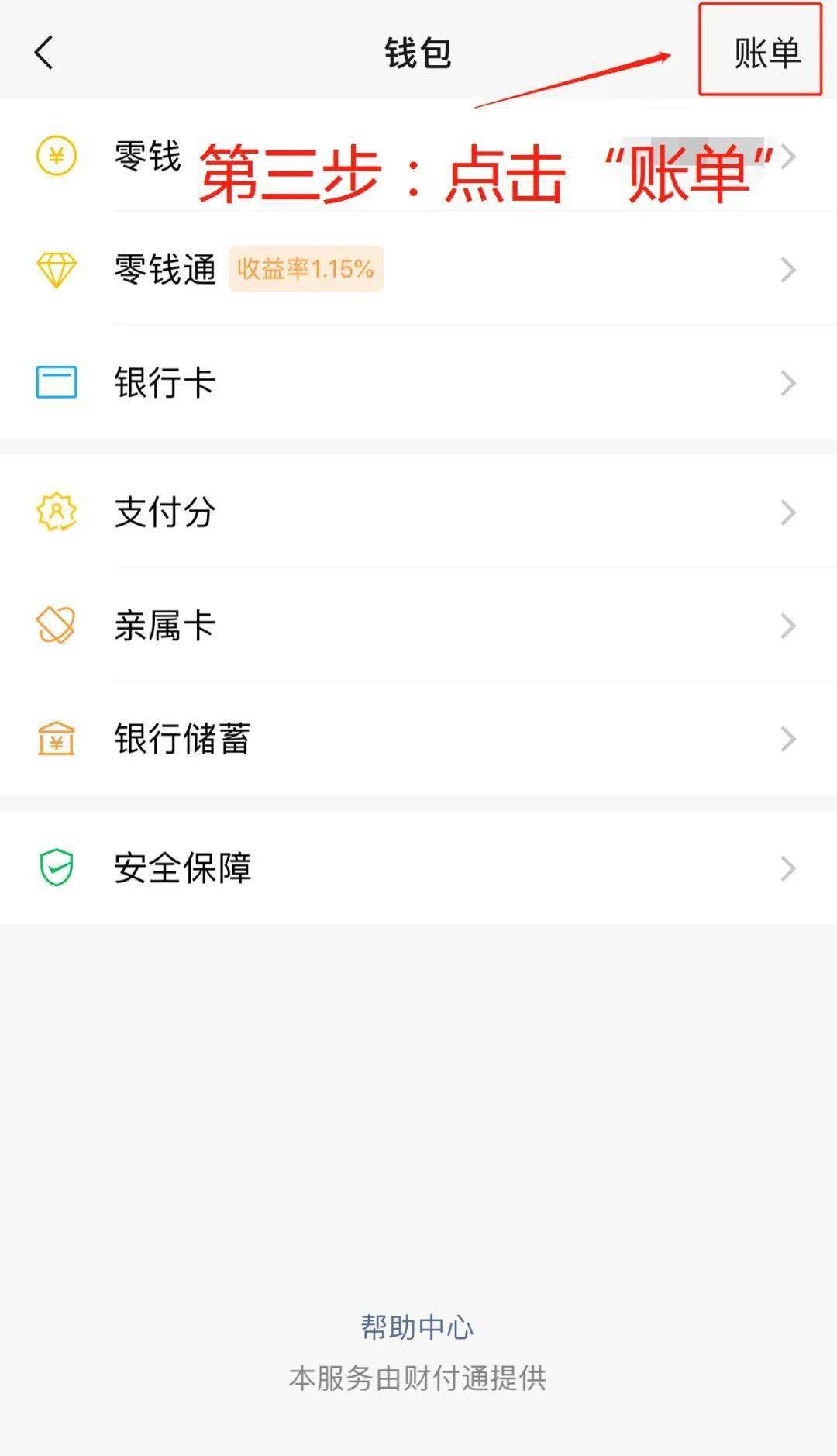
图 5
如您所见,您的 BitShares 钱包支持这些货币的交易。
充值
为方便起见,我们将在下面使用 BTS 作为示例。点击左上角的“账户”,进入出入金页面,如下图:
图 6
登录BitTimes,进入“个人中心”-(箭头)“我的资产”,点击bts行中的“提现”,如下图:
图 7
添加提现地址,点击“点击添加提现地址”链接,如下图:
图 8
在“提现地址”框中输入刚刚创建的账户名,在“地址备注”中输入备注,可以填写一个有助于记住的字符串,点击“获取验证码”,收到的验证码将其输入到左侧的框中,然后点击“确认添加”完成地址的添加。
然后再次点击BTS右侧的“提现”按钮,如下图:
图 9
这里需要提醒的是,提币数量中提币数量不得少于200个,“实际到账”处会自动计算扣除手续费后实际到账的BTS数量手续费。其费率是先扣除1%的手续费,再扣除1个bts。
转账到BTS钱包时,MEMO不需要填写。但是如果是到其他交易所(如B-net),这个MEMO必须填写(被引用的网站会给出一个MEMO字符串),后面会有相关的demo。然后点击“确认提现”,如下图:
图 10
再次返回BTS钱包页面,可以看到BTS已经到账了。
BTS钱包中的转账币种
我们再次点击BTS钱包的“充提”,返回充提页面:
图 11
在“转账服务”下的下拉菜单中选择使用Acceptor,钱包中有4种类型可用。然后选择你要兑换的币种,如下图:

图 12
不同的acceptor有不同的币种可供选择,界面也略有不同,这里就不做演示了。
选择接受方和币种,输入要兑换的金额,点击右侧“提现”即可兑换。
将 BTS 提现到其他交易所
我们以 B 网络为例比特时代交易平台下载,将 BTS 撤回到 B 网络。 B 网络地址:.
进入B网官网后,点击钱包左上角“转账”进入转账页面,如下图:
图 13
然后进入B网,点击网站右上角“钱包”,在B网钱包中找到BTS,点击前面的“+”加号,生成B网充值地址,如图下图:
图 14
获取充值账户和备忘录价值。这里的Memo值很重要,因为充值账户对于大多数人来说可能是一样的,需要通过Memo值来区分。
在上图中的“账户名”中输入从B网获得的充值账户(下图长框中的字符串),在“备注”下输入从B网获得的Memo,然后输入账户被转移。 BTS数量(钱包会自动计算需要的手续费),点击“发送”,会出现登录页面,账号密码为上次注册时记录的账号密码,点击登录,进入确认交易页面(您此时可以看到钱包右上角的小锁图标由“锁定”变为“打开”),如图:
图 15
点击“确认发生”即可。发送完成后,钱包右上角会提示成功消息,如下图:
图 16
回到B网的钱包页面后,可以看到BTS已经到账,如下图:
图 17
在 BTS 交易平台上交易
我们回到BTS钱包页面,点击左上角的“交易”按钮进入交易页面,如下图:
图 18
相信用过其他交易平台的朋友对交易过程并不陌生。另外,如果您是第一次在交易所进行交易,您可以阅读我之前写过的其他交易所的交易流程指南。 (BigONE 链接。)
BitShares交易平台的注册和使用到这里就基本清楚了。